Premier accès à mozaic.link
Premier point : vous avez un message relatif aux cookies qui vous averti qu'aucune information n'est lue/sauvegardée, si ce n'est pour des statistiques de connexion. C'est un des principes de base de mozaic, où vos données sont les votre et le restent.
Ensuite, vous pouvez constater que mozaic.link possède déjà un contenu, plus ou moins générique. Vous avez des dossiers et des favoris préenregistrés. C'est uniquement pour donner un exemple d'utilisation de ce site de gestion de favoris.

L'idée est de faire table rase pour commencer à enregistrer son contenu:

Deux moyens permettent d'alimenter mozaic.link : par import et par ajout de liens un à un.
Pour l'import, vous pouvez importer dans mozaic.link ce que peut fournir Firefox. Pour ce faire, faites une sauvegarde au format json de vos bookmarks (sauvegarder les bookmarks pour avoir ce format, l'export fournit du html). Ce type d'import sert une première fois en général, puis assez rarement.
Vous pouvez aussi importer les fichiers produits par le site mozaic.link. C'est une manière basique et manuelle de synchroniser on contenu. Mozaic.link propose aussi aujourd'hui une méthode de synchronisation avec Dropbox.
Import de vos favoris depuis firefox
Cela passe par la "sauvegarde" de vos favoris et non l'export tel qu'intuitivement on pourrait le penser.
Quelques écrans pour présenter la procédure à suivre :
Accéder au menu de Firefox, section Marques-pages et cliquer sur "Organiser les marque-pages".
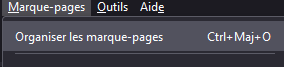
Cela ouvre une fenêtre pour la gestion de ses favoris. C'est le menu qui nous intéresse avec le bouton "Importation et sauvegardes".

Ce qui permet d'accéder à ce menu, où il faut cliquer sur Sauvegarder...
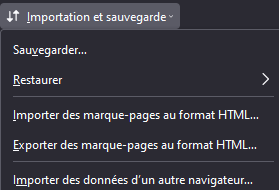
Une fenêtre s'ouvre pour enregistrer le fichier sur votre ordinateur. Vous pouvez alors charger ce fichier dans mozaic.link.

Utilisation de mozaic.link
Par défaut, vos favoris sont sauvegardés sur votre ordinateur, dans la mémoire de votre navigateur. Elle est persistente tant que vous n'êtes pas en navigation privée ni ne supprimez le cache. Dans ce cadre d'utilisation, il faut penser de temps en temps à sauvegarder ses favoris. Ce que propose mozaic.link.
Vous pouvez aussi opter pour une sauvegarde automatique sur dropbox. Vous devrez alors donner l'autorisation à mozaic.link de créer un dossier dans lequel il déposera deux fichiers. Un pour le style et un pour les favoris.
Synchronisation de mozaic.link
La synchronisation est par défaut manuelle. En exportant et réimportant des fichiers json.
Sinon via Dropbox, comme précisé au dessus.
Enregistrer un favoris
Pour ce faire, vous devez copier l'adresse du site que vous voulez sauvegarder puis appuyer sur le "+" du bloc où vous souhaitez l'ajouter. Une fois collé et le bouton d'enregistrement cliqué, le favoris est maintenant dans votre mozaic.link.
Remarque : vous pouvez saisir directement des noms de dossier dans le champ où vous copiez l'adresse à sauvegarder.
Modifier l'organisation des dossiers et des liens
Il est possible de changer à la souris la disposition des blocs, des dossiers et des favoris, pour réorganiser le contenu comme on le souhaite.
La couleur des dossiers est personnalisable. Elle est affichée sur l'icône de chaque dossier où la couleur a été modifiée.
Une courte vidéo qui présente mozaic.link :
La barre d'outils de mozaic.link
Affichage par défaut, où mozaic.link est utilisé en local.

Affichage quand on a mis en place la synchronisation via Dropbox.

Le bouton d'ajout de bookmark

Il permet d'ajouter à la volée des favoris dans mozaic.link. Ils s'ajoutent soit dans le dossier par défaut des liens favoris, soit dans un dossier spécifique si on le précise à l'enregistrement.
Le bouton d'import de fichier de favoris
Il provient soit d'un export de Firefox au format .json, soit d'un export du site mozaic.lik, dans ce même format.

Export des favoris depuis mozaic.link
Ce bouton permet d'exporter tous les blocs de la page mozaic.link courante, sauf celui des visites fréquentes, téléchargement automatique au format .json. Dans votre dossier par défaut. Ce fichier permet de transvaser ses favoris d'un poste ou d'un navigateur à l'autre pour la version basique de mozaic.link.

La corbeille
Pour récupérer les favoris supprimés par inadvertance. Pour les restaurer, glisser déposer les éléments à leur place!

Tout supprimer
Ce bouton permet de supprimer l'intégralité du contenu de mozaic.link en deux clics. Pratique pour faire table rase.

Verrouiller ou déverrouiller la dispostion
Ce bouton permet de figer la disposition et d'empêcher tout déplacement. Par défaut on peut déplacer les les blocs et les différentes icones de dossiers et de favoris.

Couleur de fond
Ce bouton vous permet de gérer la cvouleur de fond. Elle affichée sur la page avec un gradient. Type d'affiche peu utilisé et assez mal vu, ici, le gradient sert à estimer le nombre de blocs ouverts. Plus il y a de blocs ouverts, plus le gradient est léger à l'affichage. Vous avez le même choix de couleurs que celui pour les fonds des blocs lorsque vous les éditer une fois ouverts.

Gestion de la synchronisation
Ce bouton est affiché par défaut pour permettre de brancher son navigateur sur sa Dropbox. Ce service n'a pas besoin d'un comtpe Dropbox payant. Un compte standard gratuit convient parfaitement. Par défaut, mozaic.link utilise la mémoire de votre nvigateur. Toutes les données restent chez vous! Vous en gardez en permancence la maîtrise.

Bouton de synchronisation
Ce bouton sert à voir quand la synchronisation s'opère. Il permet aussi de la déclencher au besoin, pour rapatrier les données sauvegardées depuis un autre poste. Attention cela ne foncitonne que lorsque vous avez connecté mozaic.link à un comtpe Dropbox.
